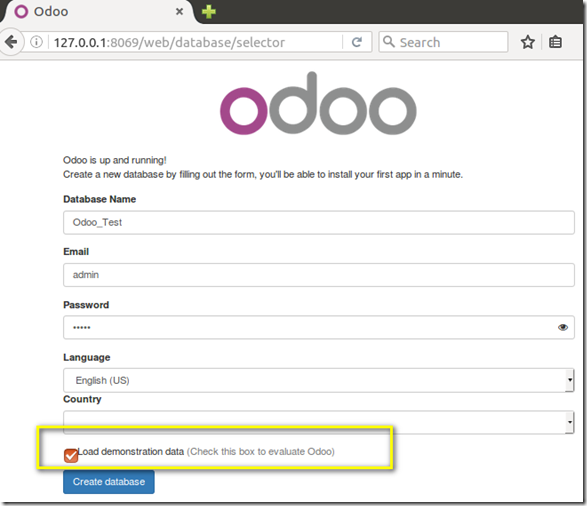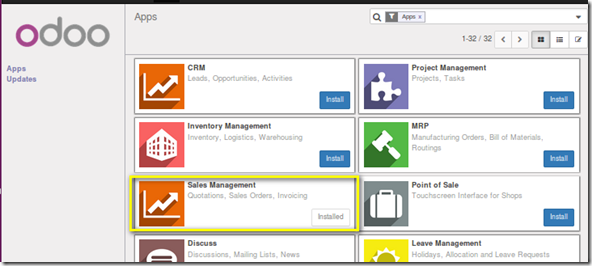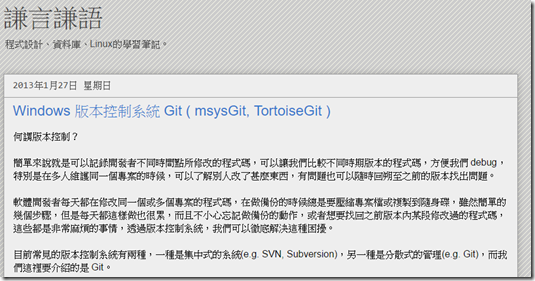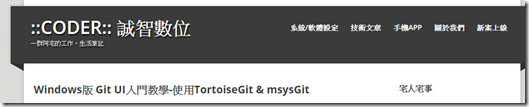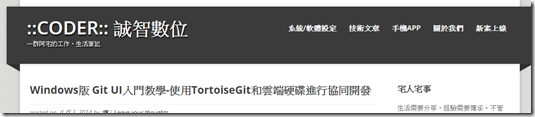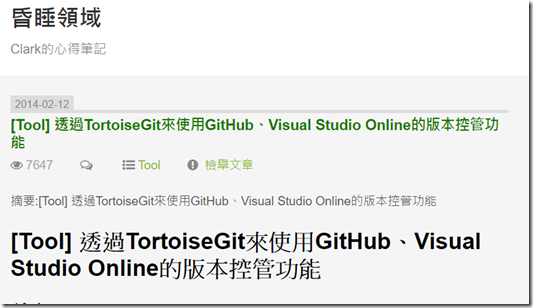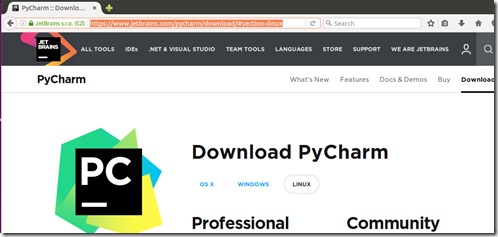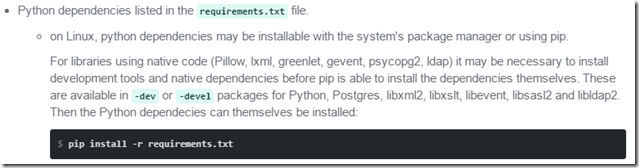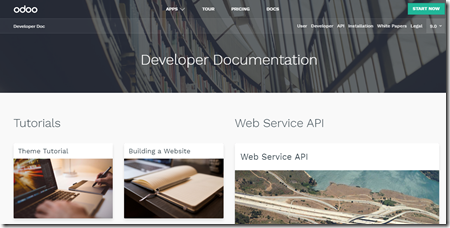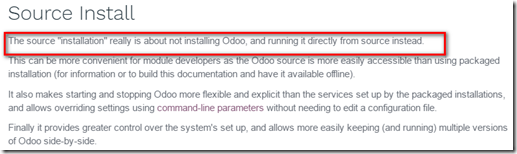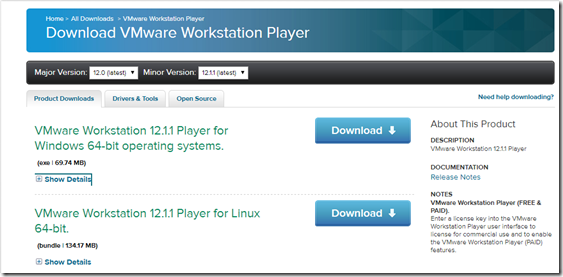Ubuntu 16.04 的輸入法 預設 fcitx
預設用繁體中文安裝,直接點左欄的齒輪,進入「語言支援」
進入「語言支援」後,會提示套件補齊
補齊後,先「登出」讓系統讀入中文語系輸入法
我是使用倉頡,就安裝倉頡3代
sudo apt-get install fcitx-table-cangjie3
重新啓動
其他輸入法,打指令找
sudo apt-cache search fcfitx
安裝完後,點選右上角的鍵盤圖示,在下拉的選單中選擇ConfigureFcitx
出現,輸入法設定,點選左下角的+號,選擇剛才安裝的倉頡輸入法
Ctrl + 空白鍵,即可進行輸入法交換
如果是IBUS,上述方法一致
喜歡使用第三代倉頡輸入法,要安裝,首先可以輸入
sudo apt-get install ibus-table-cangjie3 #這是安樣第三代倉頡輸入法
其他輸入法安裝語句:
sudo apt-get install ibus-table-cangjie-big #倉頡輸入法
sudo apt-get install ibus-table-wubi #五筆輸入法 sudo apt-get install ibus-table-cantonese #廣東話輸入法 sudo apt-get install ibus-table-emoji #表情符號輸入法 sudo apt-get install ibus-table-quick #速成輸入法 sudo apt-get install ibus-table-stroke5 #筆劃輸入法 sudo apt-get install ibus-zhuyin #注音輸入法 sudo apt-get install ibus-pinyin #拼音輸入法
ibus restart
讓剛剛安裝的輸入法可以被載入。
在 System Settings 中,開啟 Text Entry
按「+」號增加輸入法
選擇你想增加的輸入法,我喜歡使用第三代倉頡,就選擇 Chinese (CangJie3) (IBus),你可以選擇你喜歡的輸入法。
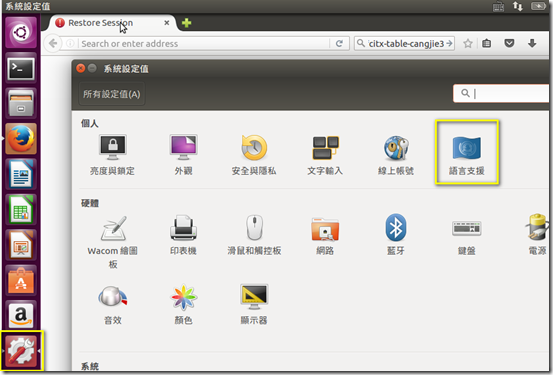
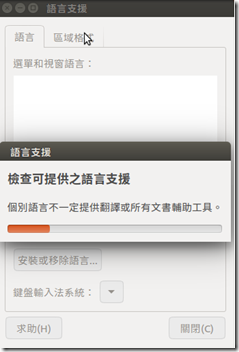
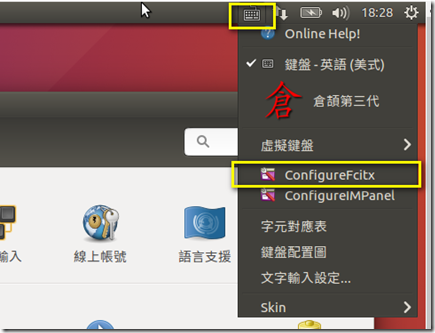
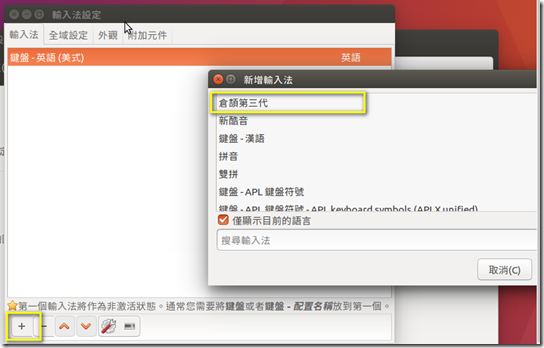
















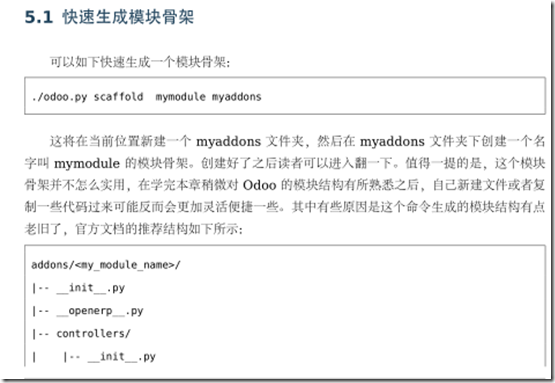
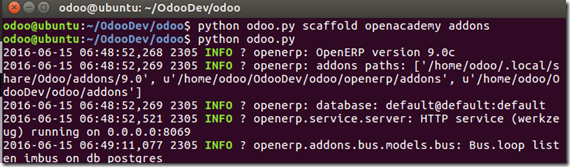
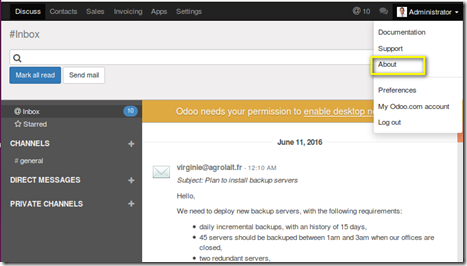
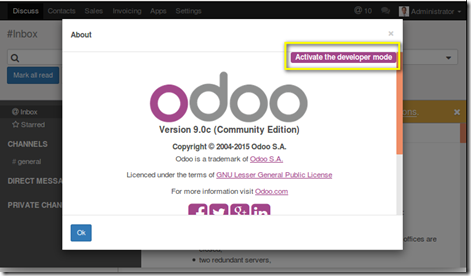
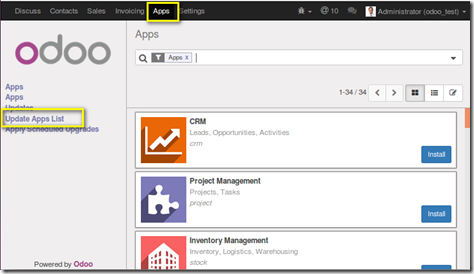
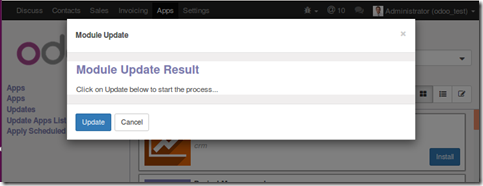
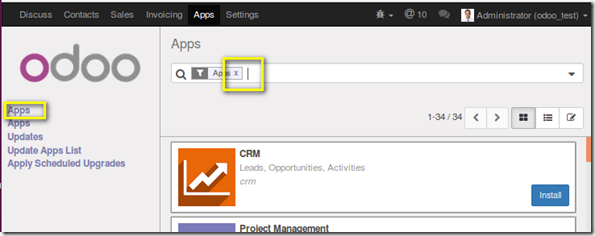
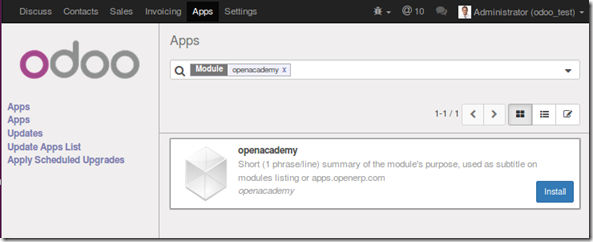
![image_thumb1[1] image_thumb1[1]](https://blogger.googleusercontent.com/img/b/R29vZ2xl/AVvXsEh_s0S-WxHNTeCj70eZLN0Rz0D5adIdL64HgWGoAqzFhPlLdTFCy9FZhwan5MvtmaSYlNeArNVVeXBpOd60cGd3VAO0dkCieDRFquQY0W38-cg_7cYFn3QSvphw3xxDIhvtlQZ04w/?imgmax=800)